Kā izveidot Android meklēšanas joslu, izmantojot Sesame
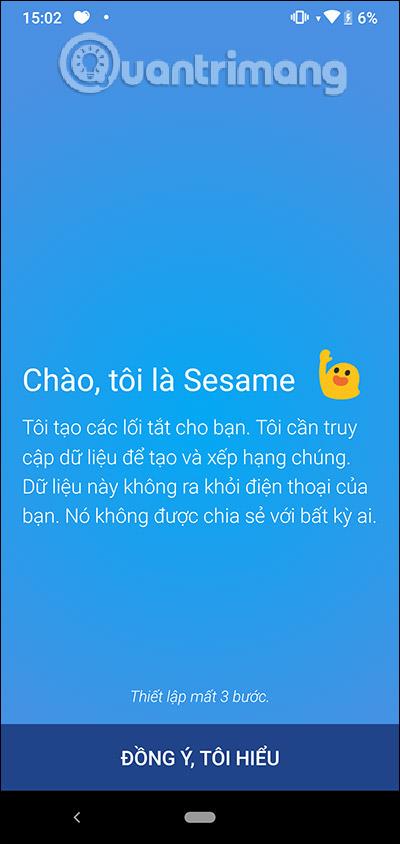
Sesame lietojumprogramma operētājsistēmā Android izveidos lietojumprogrammu vai daudzu citu programmu meklēšanas joslu, paplašinot meklēšanas saturu.
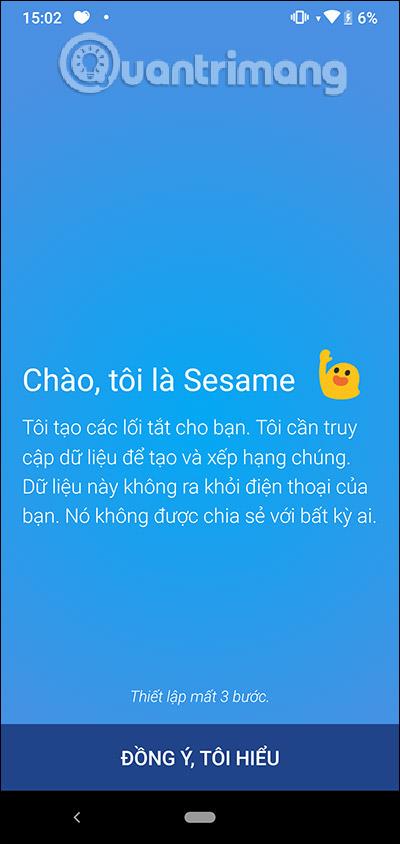
Dažām pašreizējām Android ierīcēm ir lietojumprogrammu vai citu programmu meklēšanas josla, taču kopumā tā joprojām ir diezgan ierobežota, jo nevar atrast daudz satura no meklēšanas joslas. Ja tā, varat izmantot lietotni Sesame, lai savā Android ierīcē izveidotu meklēšanas joslu. Šī meklēšanas josla paplašinās meklēšanas saturu Android ierīcēs, palīdzot lietotājiem ātri atrast vajadzīgo saturu. Tālāk esošajā rakstā ir sniegti norādījumi, kā Android ierīcēs pievienot meklēšanas joslu.
Norādījumi meklēšanas joslas izveidei operētājsistēmā Android
1. darbība:
Lasītāji instalē lietojumprogrammu Sesame Android ierīcēm, sekojot tālāk norādītajai saitei.
Lietojumprogramma lūgs lietotājiem atļauju piekļūt dažām lietojumprogrammām un saturam ierīcē, lai varētu meklēt dziļāk. Noklikšķiniet uz akceptēt, lai atļautu lietot lietojumprogrammu.
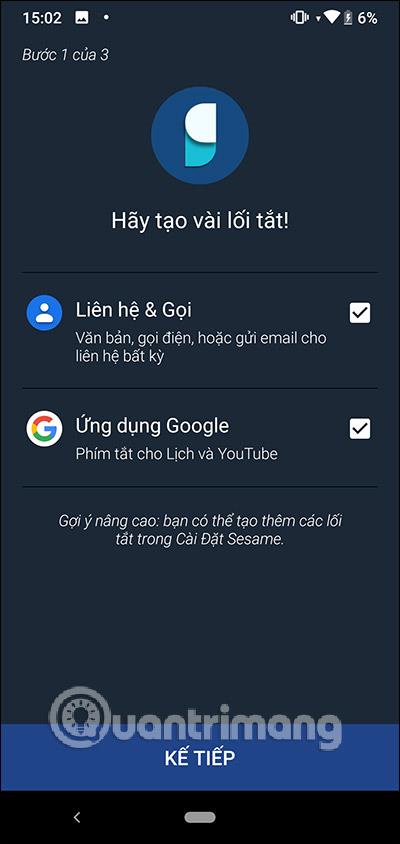
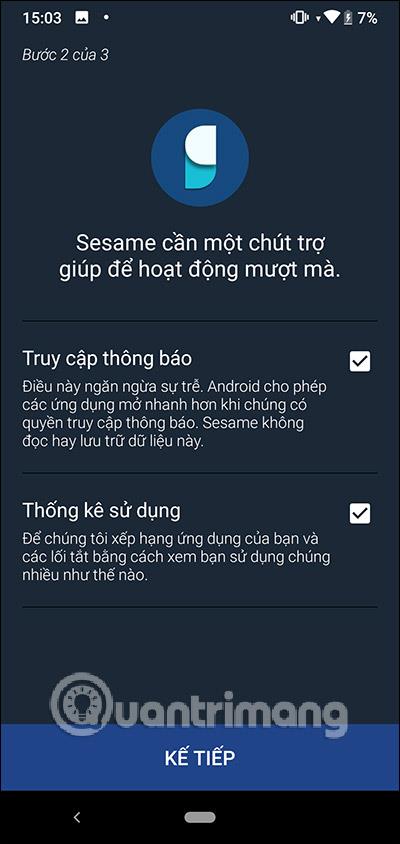
2. darbība:
Pēc lietojumprogrammas Sesame iestatīšanas noklikšķiniet uz lietojumprogrammas , un jūs redzēsit meklēšanas joslu, kā parādīts tālāk. Tagad varat brīvi meklēt lietojumprogrammas, dziesmu nosaukumus vai pat vārdus kontaktos, lai zvanītu un sūtītu īsziņas, nepiekļūstot kontaktpersonām kā iepriekš.
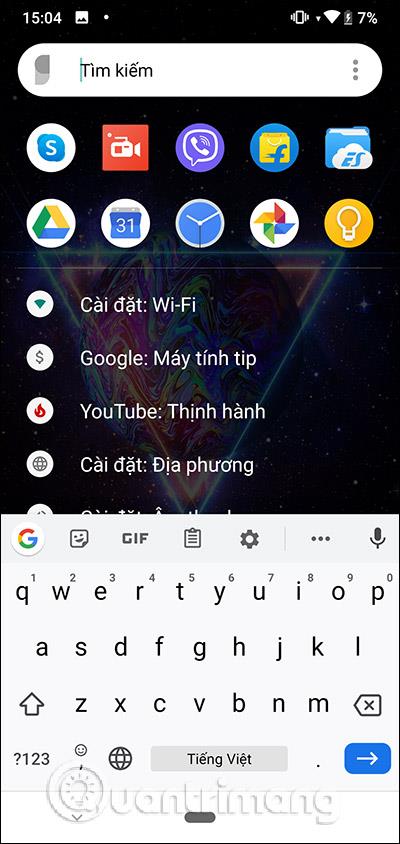
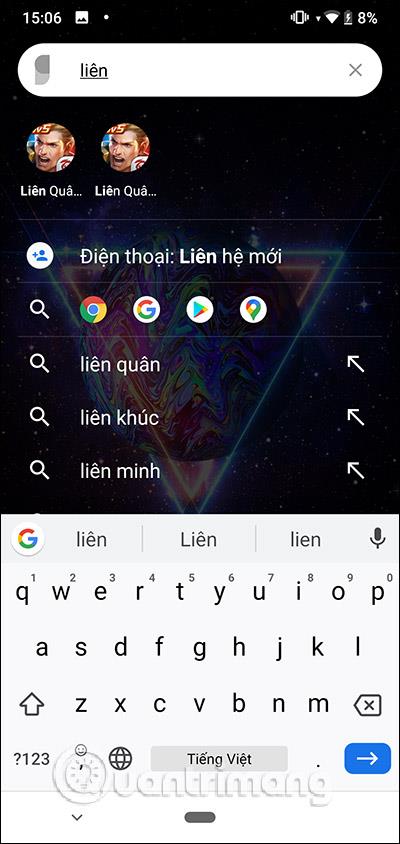
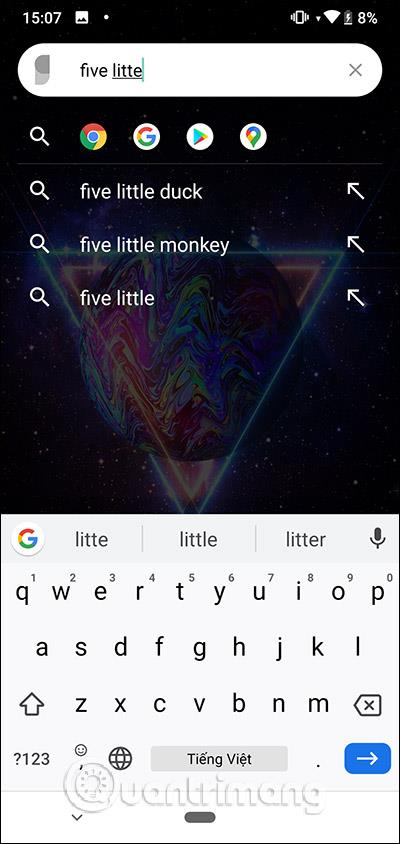
3. darbība:
Lai ātri piekļūtu meklēšanas joslai, ekrānā jāizveido logrīks Sesame. Nospiediet un turiet ekrānu, pēc tam atlasiet logrīka ikonu . Pēc tam jaunajā saskarnē noklikšķiniet uz Sesame meklēšanas joslas un atlasiet klikšķiniet un iziet no ekrāna. Tagad meklēšanas josla tiek parādīta, kā norādīts tālāk.
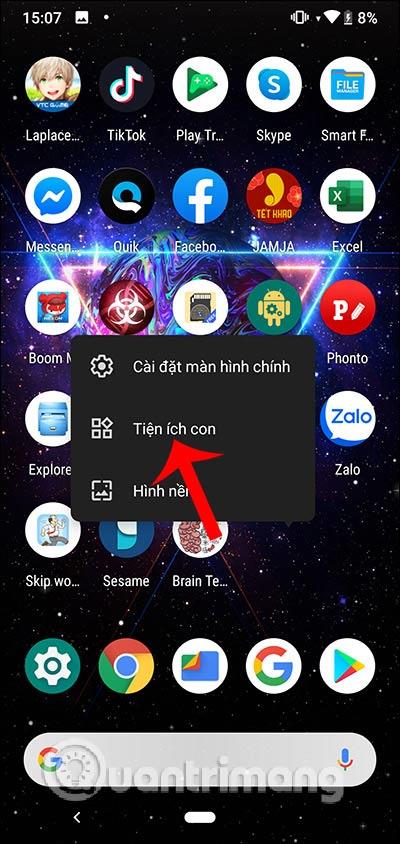
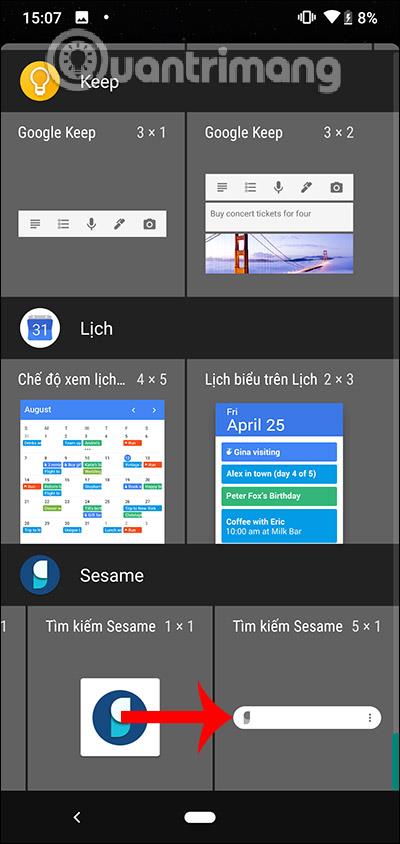

Redzēt vairāk:
Pateicoties reāllaika runas-teksta konvertēšanas funkcijām, kas ir iebūvētas daudzās ievades lietojumprogrammās, jums ir ātra, vienkārša un tajā pašā laikā ārkārtīgi precīza ievades metode.
Gan datori, gan viedtālruņi var izveidot savienojumu ar Tor. Labākais veids, kā piekļūt Tor no viedtālruņa, ir Orbot, projekta oficiālā lietotne.
oogle arī atstāj meklēšanas vēsturi, kuru dažreiz nevēlaties, lai kāds, kas aizņemas jūsu tālruni, redzētu šajā Google meklēšanas lietojumprogrammā. Kā dzēst Google meklēšanas vēsturi, varat veikt tālāk norādītās darbības šajā rakstā.
Tālāk ir norādītas labākās viltotās GPS lietotnes operētājsistēmā Android. Tas viss ir bez maksas, un jums nav nepieciešams rootēt tālruni vai planšetdatoru.
Šogad Android Q sola ieviest virkni jaunu funkciju un izmaiņu Android operētājsistēmā. Nākamajā rakstā apskatīsim paredzamo Android Q un atbilstošo ierīču izlaišanas datumu!
Drošība un privātums arvien vairāk kļūst par viedtālruņu lietotāju bažām kopumā.
Izmantojot Chrome OS režīmu “Netraucēt”, varat uzreiz izslēgt kaitinošos paziņojumus, lai darbvieta būtu koncentrētāka.
Vai zināt, kā ieslēgt spēles režīmu, lai optimizētu spēles veiktspēju tālrunī? Ja nē, izpētīsim to tagad.
Ja vēlaties, varat arī iestatīt caurspīdīgas tapetes visai Android tālruņu sistēmai, izmantojot lietojumprogrammu Designer Tools, tostarp lietojumprogrammas saskarni un sistēmas iestatījumu saskarni.
Tiek laisti klajā arvien vairāk 5G tālruņu modeļu, sākot no dizaina, tipiem līdz segmentiem. Šajā rakstā nekavējoties izpētīsim 5G tālruņu modeļus, kas tiks laisti klajā šī gada novembrī.









